Apple'ın Yeni Yerleşik Çevirmen Uygulamasını Kullanma
Miscellanea / / August 04, 2021
Bir çevirmen uygulaması, en zorlu durumlarda bile kullanışlıdır. Ve Apple cihazlarına gelince, App Store'da bu tür birkaç uygulama bulabilirsiniz. Apple kısa süre önce harika çalışan ve temiz ve kullanıcı dostu bir arayüze sahip yeni bir yerleşik çevirmen uygulamasını tanıttı. Yeni Apple tercüman uygulamasıyla, yerel iOS kullanıcıları hem yerel hem de sözlü olarak herhangi bir dili kolayca çevirebilir.
Yeni Apple yerleşik çevirmen uygulaması, yeni iOS 14 yükseltmesiyle birlikte gelir. Bu nedenle, henüz bu uygulamaya erişmediyseniz, cihazınızdaki yerel çevirmen uygulamasından yararlanmak için iPhone/iPad'inizi iOS 14'e güncellemeniz yeterlidir. Apple'ın yerleşik çevirmeni şuna benzer şekilde çalışır: Google çevirici, sadece Apple'ın ekosistemi için özel olarak üretildiğini.
iOS çevirmen uygulaması, bir konuşmayı çevirme, çevrimdışı kullanım için dilleri indirme, sık kullanılanlara kaydetme ve daha fazlası gibi üçüncü taraf uygulamalara göre başka avantajlar içerir. Bu nedenle, Apple'ın yerel çevirmen uygulamasına başlamak istiyorsanız, bilmeniz gereken her şey burada.
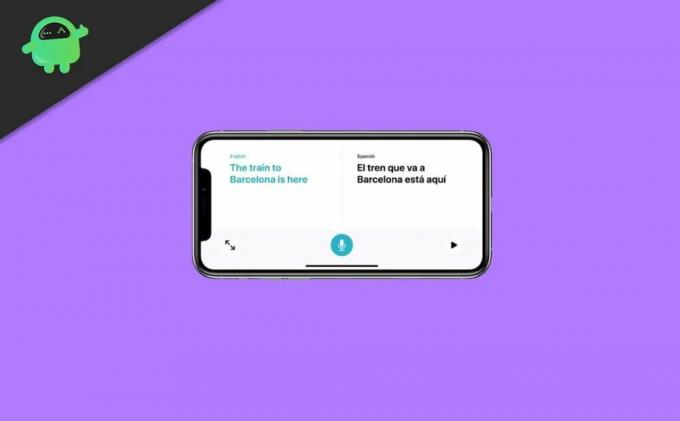
Sayfa İçeriği
-
Apple'ın Yeni Yerleşik Çevirmen Uygulaması Nasıl Kullanılır?
- Apple Translator Uygulamasında Kelimeleri ve Cümleleri Çevirme
- Apple Translator Uygulamasında Konuşmaları Çevirme
- Çevrimdışı Kullanım İçin Diller Nasıl İndirilir?
- Sık Kullanılan Bir Çeviri Nasıl Kaydedilir?
- Sonuç
Apple'ın Yeni Yerleşik Çevirmen Uygulaması Nasıl Kullanılır?
Apple, uygulamanın arayüzü ve işlevleriyle şaşırtıcı bir iş çıkardı. Kelimelerinizi veya cümlelerinizi istediğiniz dile çevirmekten sadece bir tık uzaktasınız. Yerleşik tercüman hem metinleri hem de konuşma girişlerini kabul eder ve bunu herhangi bir dile çok kısa sürede çevirir. Uygulamayı en basit şekilde tam olarak nasıl kullanabileceğiniz aşağıda açıklanmıştır.
Apple Translator Uygulamasında Kelimeleri ve Cümleleri Çevirme
Cihazınızda Apple Translator uygulamasını başlatın. Uygulamayı açar açmaz, üstte ve altta birkaç seçenek bulunan düz bir ekran görüntülenecektir.
Normal dilinizi ve kelimelerinizi çevirmek istediğiniz dili seçin.
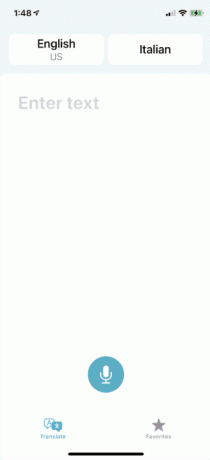
Şimdi aşağıdaki metin kutusuna cümlenizi yazın.

Reklamlar
Uygulama daha sonra kelimenizi/cümlenizi çevirir ve orijinal metnin hemen altında görüntüler.
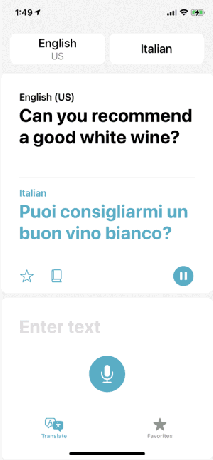
Veya Mikrofon düğmesini de tıklayıp sözlerinizi doğrudan söyleyebilirsiniz.
Reklamlar
Tercüman, telefonunuz sessiz modda olsa bile çeviriyi otomatik olarak konuşacaktır.
Çeviriyi tekrar dinlemek isterseniz, oynat düğmesine dokunmanız yeterlidir; her bastığınızda çeviriyi söyleyecektir. Ayrıca, çevrilen metnin altındaki sözlük simgesine tıklayarak bir kelimenin tanımını da alabilirsiniz.
Apple Translator Uygulamasında Konuşmaları Çevirme
Çevirmek istediğiniz dili konuşan biriyle konuşuyorsanız, Apple'ın yerleşik çevirmen, tüm konuşmayı çevirmeye yardımcı olabilir ve ikisi arasında kolayca anlaşılır hale getirebilir kişiler.
Bunu yapmak için otomatik algılamayı açmanız gerekir. Ve çevirmen hangi dilin konuşulduğunu otomatik olarak belirleyecek ve onu diğer dile çevirecektir. Tüm bir konuşmayı çevirmek için aşağıdaki adımları izleyin:
- Konuşmanın gerçekleşmesi için tercih edilen dilleri seçin.
- Şimdi dillerden birine dokunun ve Dil Ekranı görüntülenir görüntülenmez aşağıya doğru kaydırır ve otomatik algılama özelliğini etkinleştirir.
- İşiniz bittiğinde, Mikrofon düğmesine dokunun ve cümlenizi söyleyin. Çevirmen, cümleyi otomatik olarak diğer kişinin diline çevirecektir.
- Tekrar Mikrofon düğmesine dokunun ve diğer kişinin konuşmasına izin verin. Apple tercümanı, hangi dilin konuşulduğunu otomatik olarak tahmin edecek ve onu uygun dile çevirecektir.
Bu süreç aracılığıyla, başka bir kişiyle konuşan biriyle iletişim kurmanın daha yenilenmiş bir yolunu elde edeceksiniz. dil ve çevirmen uygulaması, konuşmayı yapmak için her kelimeyi anında çevirecek anlaşılabilir.
Çevrimdışı Kullanım İçin Diller Nasıl İndirilir?
Apple çevirmeninin sunduğu bir diğer büyük avantaj, daha fazla çevrimdışı kullanım için herhangi bir dili indirme özgürlüğüdür. Yani, en kötü senaryoda, ağınız tükendi, yine de gerektiğinde kelimelerinizi çevirebilirsiniz. Bir dili indirme adımları aşağıda verilmiştir:
iOS cihazınızda çevirmen uygulamasını başlatın. Ekranınızın üst kısmındaki dil sekmesine dokunun.
Aşağı kaydırın ve çevrimdışı olarak kullanılabilen dilleri arayın.
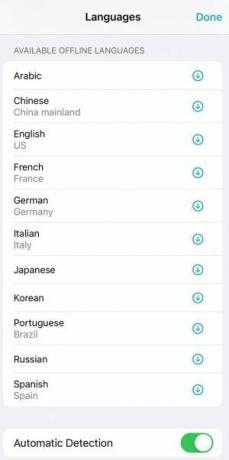
Şimdi, dilin yanındaki indirme simgesine dokunun.
İşlemi tamamlamak için “Bitti”ye dokunun.
Apple tercüman uygulaması, Arapça, İngilizce, Çince, Fransızca, Japonca, İtalyanca, Almanca, Korece, Rusça, Portekizce ve İspanyolca dahil olmak üzere toplamda yalnızca 11 dile sahiptir. Ancak, büyük olasılıkla yakında listeye daha fazla dil ekleyecektir.
Sık Kullanılan Bir Çeviri Nasıl Kaydedilir?
Bir diğer önemli özellik ise “Sık Kullanılanlara Kaydet” özelliğidir. Belirli bir kelimeyi veya cümleyi daha sık kullanırsanız oldukça yardımcı olabilir. Çevrilmiş sürümünü bir veya daha fazla dilde saklayabilir, böylece ihtiyacınız olduğunda sorunsuz bir şekilde erişebilirsiniz. Apple tercümanında bir çeviriyi kaydetmek için adımlar aşağıdaki gibidir:
Çevirmen uygulamasını başlatın. İki dili seçin.
Bir kelime veya cümle yazın veya söyleyin.
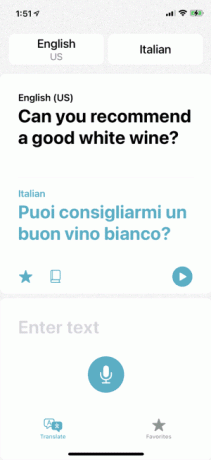
Çevirmen doğru çeviriyi sağladığında, favorilere eklemek için çevrilen metnin yanındaki Yıldız simgesine tıklayın.
Başarılı bir şekilde ekledikten sonra, daha sonra basitçe Yıldız simgesine tıklayabilir ve aradığınız çevirileri kontrol edebilirsiniz. Silmek istemediğiniz sürece tüm favorileriniz favoriler listesine kaydedilecektir.
Sonuç
Yani, Apple'ın yeni yerleşik çevirmeninin size sunduğu tek şey bu. Umarım bu makale aradığınız cevapları bulmanıza yardımcı olmuştur. Uygulama çok basit bir arayüz sunuyor, bu nedenle Apple'ın çevirmen uygulamasına başlamak karmaşık olmamalı. Herhangi bir kelimeyi veya cümleyi tercüme edin ve tamamen sorunsuz bir şekilde yabancı dil konuşan insanlarla sohbet etmeye başlayın.


![BLU Vivo One'da Stok ROM Nasıl Yüklenir [Firmware Dosyası / Unbrick]](/f/d1f000e3f80c4c90490d4f216f7e411e.jpg?width=288&height=384)
![Black Fox B7Fox Plus [GSI Treble] için AOSP Android 10'u İndirin ve Yükleyin](/f/e66d813462987f66ad3aee0a6a4f6c53.jpg?width=288&height=384)